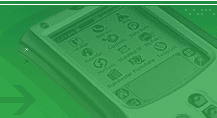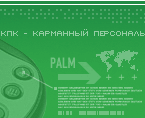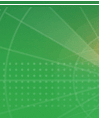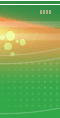Автор/Источник: M. Kristo» 06.04.2007 17:21, просмотров сегодня: 1, всего: 21834
статья размещена в группе: Программы
оценка: 4.146, 34 голоса
Традиционно, на Pocket PC экранная клавиатура является принятым по умолчанию средством для ввода текста (в отличие от средств рукописного ввода, которые мы рассмотрим во второй части статьи). Именно поэтому каждый КПК поставляется вместе с хоть какой-нибудь программой эмуляции клавиатуры. К сожалению, «хоть какая-нибудь» — это термин, наиболее полно характеризующий уровень таких клавиатур, как по удобству, так и по функциональности.
От клавиатуры из стандартной поставки не стоит ожидать многого. С её помощью, в принципе, можно набрать текст. Часто (но не всегда) — русский текст. Излишества, вроде предикативного ввода, попадаются далеко не везде. Внешний вид крайне редко отходит от спартанского минимализма. Вот так, например, выглядит экранная клавиатура у меня на E-Ten X500 (стандартный русско-виндовый вариант):
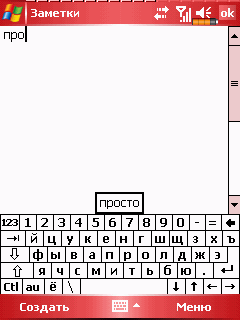
Клавиатура из стандартной поставки. Русская.
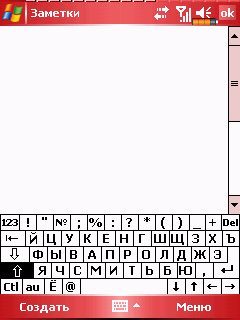
Клавиатура из стандартной поставки. Русская с шифтом.
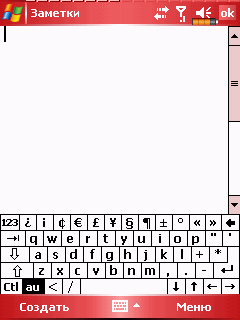
Клавиатура из стандартной поставки. Английская.
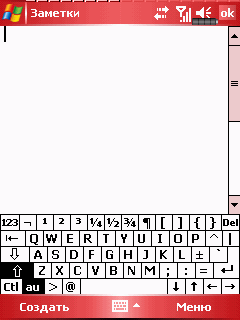
Клавиатура из стандартной поставки. Английская с шифтом.
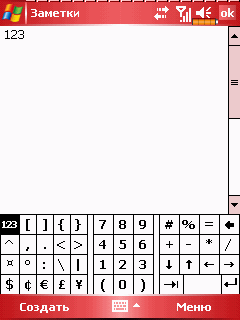
Клавиатура из стандартной поставки. Цифровая.
Неудивительно, что такую клавиатуру хочется заменить на что-то более совершенное. Вот краткий перечень возможностей, ради которых пользователи, обычно, меняют свою экранную клавиатуру:
- Удобное переключение режимов. Например, у стандартной клавиатуры, русская раскладка ставится вместо неанглийской латиницы, поэтому перед каждой английской буквой приходится нажимать клавишу переключения (можно зафиксировать её двойным нажатием, но, учитывая размер клавиши, это неудобно). С переключением других режимов стандартная клавиатура не имеет проблем — их там просто нет.
- Дополнительные символы. В стандартной клавиатуре они часто находятся в непривычных местах или вовсе отсутствуют, заменённые кириллицей.
- Дополнительные возможности ввода, такие как предикативный ввод, автотекст, автозамена и автоисправления.
- Улучшенный внешний вид. Интерфейсы программ становятся всё красивее, а стандартная клавиатура остаётся на допотопном уровне по дизайну.
Дополнительной причиной может стать потребность в русской раскладке, но это случай, постепенно уходящий в прошлое. Сейчас, большинство устройств продаётся с полной русификацией.
Последнее время приобретает популярность полноэкранный режим виртуальных клавиатур. Особенно это стало заметно после анонсов «пальцеориентированных» интерфейсов iPhone от Apple и ZenZui от Microsoft. Возможность набирать текст пальцами по экрану становится распространённой альтернативой внешним Bluetooth-клавиатурам. Впрочем — это решение на любителя.
Итак, рассмотрим, что же нам предлагают разработчики экранных клавиатур.
Прежде всего, привлекают внимание бесплатные решения. Среди русифицированных клавиатур можно выделить только два таких решения: Qkeys от Quarta Technologies и Leng Optima от Paragon Software. Обе программы задуманы как дополнения к пакетам русификации и помимо русской раскладки могут предложить совсем немного. Кроме того, обе эти программы завесили мой наладонник до «белого экрана» (пришлось оба раза делать hard reset). Есть свидетельства пользователей других устройств, что эти программы много где себя так ведут. Это веская причина для того, чтобы дальше их не рассматривать и переключиться на платные решения.
Разумеется, за деньги нам захочется получить самое лучшее, поэтому мы рассмотрим только программы, являющиеся явными лидерами в своих направлениях.
Resco Keyboard PRO
Скачать программу можно в файловом архиве на Ладошках.
Описание этой программы стоит начать с недостатков. Она не имеет полноэкранного режима, занимает в памяти больше мега и стоит почти двадцать долларов. Всё остальное, что можно сказать про эту программу — несомненные достоинства.
Вот так она выглядит:
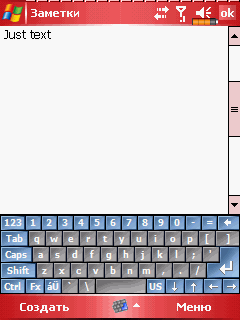
Resco Keyboard PRO. Английская.
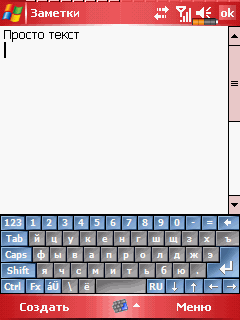
Resco Keyboard PRO. Русская.
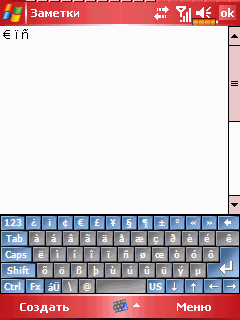
Resco Keyboard PRO. Неанглийская латиница.
Русская и английская клавиатуры фактически дублируют привычную по настольным PC раскладку, поэтому нет проблем с поиском нужных символов. В отдельную раскладку вынесены символы неанглийской латиницы, что, при нечастом использовании, может заменить несколько европейских раскладок.
Клавиши переключения раскладок — триггерные, то есть не нужно делать по два нажатия на каждую нерусскую букву.
В отдельную раскладку вынесен автотекст на одиннадцать позиций.
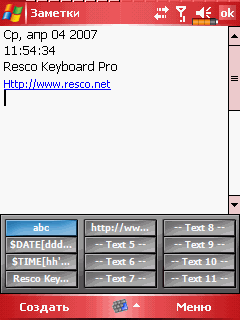
Resco Keyboard PRO. Автотекст.
Предикативный ввод — вполне стандартный.
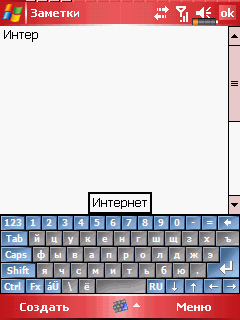
Resco Keyboard PRO. Предикативный ввод.
Программа предлагает целых три цифровых клавиатуры на выбор.
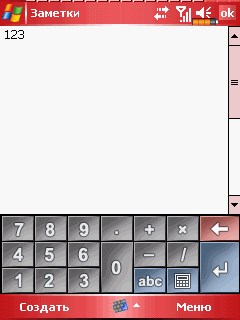
Resco Keyboard PRO. Малая цифровая.
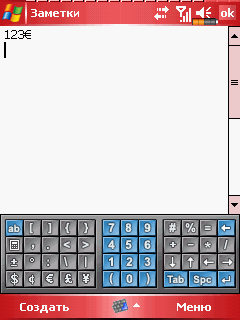
Resco Keyboard PRO. Большая цифровая.
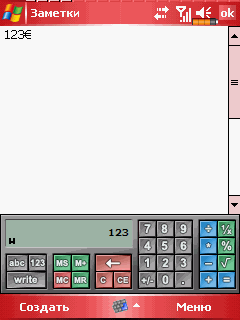
Resco Keyboard PRO. Калькулятор.
Какая из цифровых клавиатур будет вызываться по кнопке «123» — задаётся в настройках. Кроме того, можно напрямую переключаться между калькулятором и одной из цифровых клавиатур. У калькулятора результат вводится целиком при нажатии на его экран.
Настройки вполне полные, но без запутывающих излишеств. Разобраться в них и пользоваться ими довольно легко.
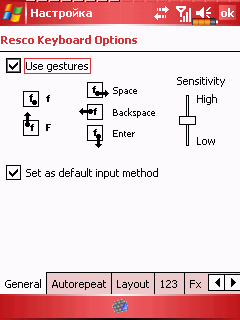
Resco Keyboard PRO. Основные настройки.
Управляющие штрихи отлично работают, несмотря на относительно маленькие кнопки.
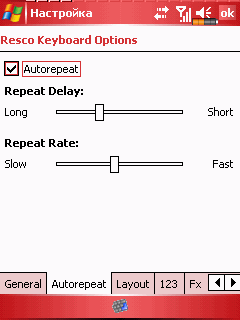
Resco Keyboard PRO. Настройка автоповтора.
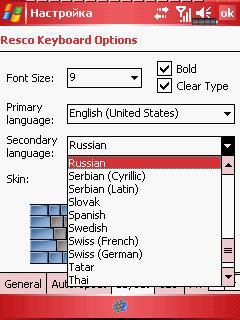
Resco Keyboard PRO. Выбор раскладок.
Алфавитных раскладок всего две, но обе можно выбрать из огромного списка.
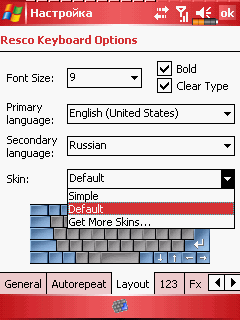
Resco Keyboard PRO. Выбор скина.
Внешний вид клавиатуры настраивается скинами. Если не хватает стандартных, то можно подгрузить ещё с сайта производителя, причём для этого даже не обязательно выходить из настроек.
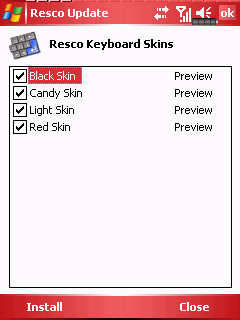
Resco Keyboard PRO. Закачка новых скинов.
На мой взгляд, по умолчанию и так установлен самый красивый скин, но тут дело вкуса. Кто-то может, банально, захотеть подобрать скин под системную тему.
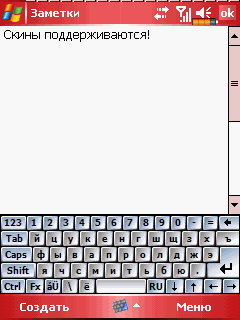
Resco Keyboard PRO. Пример скина «Light».
Цифровую клавиатуру по умолчанию можно выбрать из трёх вариантов.
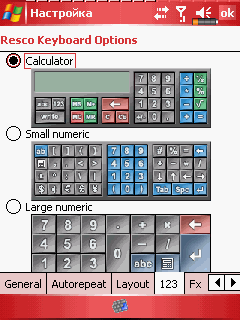
Resco Keyboard PRO. Выбор цифровой клавиатуры по умолчанию.
В этом выборе есть один неочевидный момент. При переключении между калькулятором и обычной цифровой клавиатурой выбирается цифровая клавиатура, установленная по умолчанию. Если же по умолчанию выбран калькулятор, то с него переключение происходит на большую клавиатуру, что, если подумать, логично, хотя в первый момент запутывает.
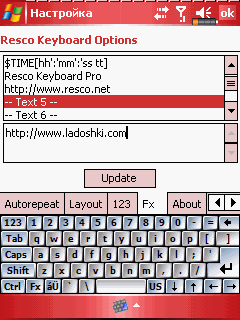
Resco Keyboard PRO. Настройка автотекста.
Автотекст может содержать не только «тупые» последовательности символов, но и макросы даты и времени с возможностью форматирования.
Традиционно бесполезная вкладка «About» в этой программе так же функциональна. С неё можно запустить обновление программы, причём не просто ссылкой на сайт, а через самостоятельный менеджер обновлений.
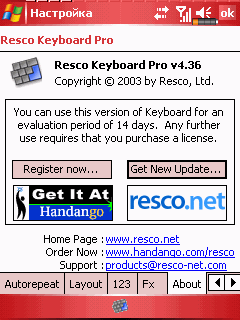
Resco Keyboard PRO. О программе.
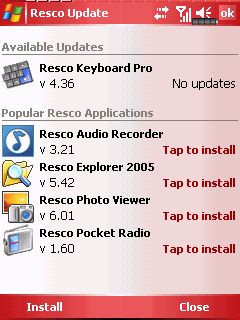
Resco Keyboard PRO. Менеджер обновлений.
Практика пользования Resco Keyboard PRO вызвала исключительно положительные эмоции. Особенно заметна её функциональность при работе со сложными документами, например в Pocket Excel, и в финансовых программах.
Стоит отметить, что программа совершенно беспроблемная, не виснет сама и не завешивает других. Если вам что-то известно о сбоях в работе Resco Keyboard PRO — место для комментариев в низу страницы.
SPB Full Screen Keyboard
Скачать программу можно в файловом архиве на Ладошках.
Любителям полноэкранных клавиатур эту программу можно порекомендовать в первую очередь. Неполноэкранного режима у этой клавиатуры нет вообще, она вешается поверх стандартной клавиатуры из Windows Mobile и ставит кнопку вызова полноэкранного режима вместо переключателя цифровой клавиатуры. Такое решение не стоит считать минусом, ведь задачи для полноэкранных клавиатур редко предполагают работу с большим количеством цифр.
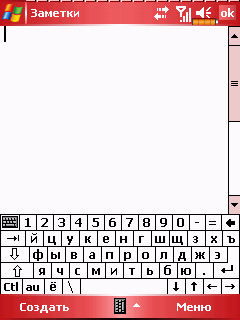
Full Screen Keyboard. Интеграция в основную клавиатуру.
Так выглядит полноэкранный режим:
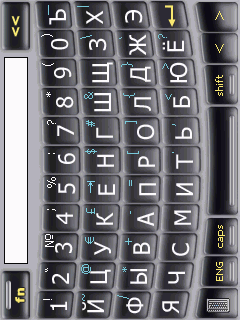
Full Screen Keyboard. Полноэкранный режим, русская.
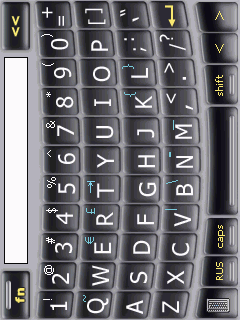
Full Screen Keyboard. Полноэкранный режим, английская.
Раскладок всего две. Вместо того, чтобы выносить дополнительные символы в отдельные раскладки, разработчики разместили их прямо на клавишах (благо размер позволяет). Для доступа к этим символам введена отдельная клавиша «Fn», совсем как у ноутбуков.
Внешний вид клавиатуры, как и размещение её элементов, регулируется скинами.
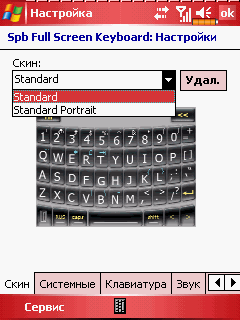
Full Screen Keyboard. Выбор скина.
Например, возможны вот такие варианты, малофункциональные, но зрелищные:
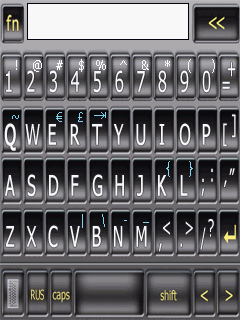
Full Screen Keyboard. Портретный скин.
Большинство остальных настроек весьма банальны, но встречаются и интересные моменты.
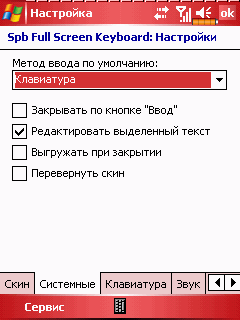
Full Screen Keyboard. Системные настройки.
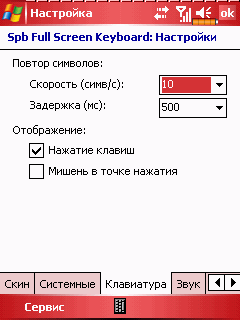
Full Screen Keyboard. Настройки клавиатуры.
Мишень визуально показывает, произошло ли нажатие, и куда. Выглядит это так:
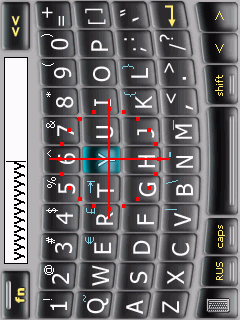
Full Screen Keyboard. Мишень в точке нажатия.
Можно настроить звуки для кнопок. Собственные звуки программы достаточно приятные, по сравнению с системными. В частности, можно заставить свой наладонник звучать как механическая пишущая машинка.
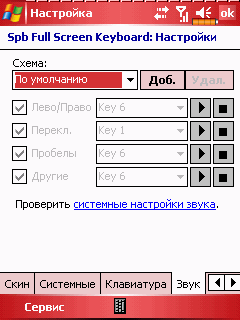
Full Screen Keyboard. Настройка звука.
Остальное довольно обычно и понятно.
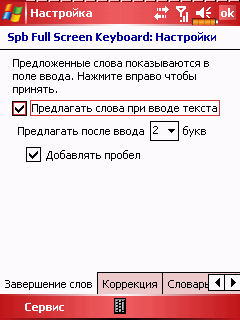
Full Screen Keyboard. Настройка предикативного ввода.
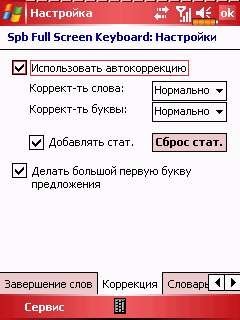
Full Screen Keyboard. Настройка автокоррекции.
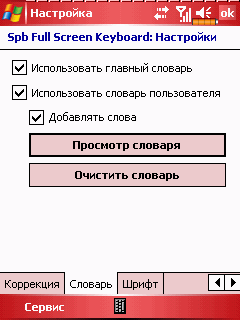
Full Screen Keyboard. Настройка словарей.
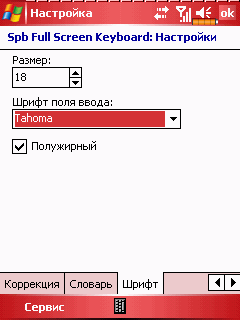
Full Screen Keyboard. Настройка шрифта.
Болтающееся внизу окна настроек меню «Сервис» практически бесполезно. Из него можно вызвать веб-страницу для загрузки скинов, и это всё.
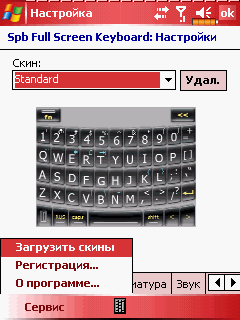
Full Screen Keyboard. Меню «Сервис» в настройках.
При рассматривании полноэкранной клавиатуры на 2,8-дюймовом экране создаётся впечатление, что по кнопкам трудно попадать пальцами, однако практические испытания это впечатление опровергают. Кнопки не путаются и не нажимаются парами. Конечно, с этой клавиатурой нельзя работать вслепую, но в этом нет необходимости, ведь набираемый текст расположен тут же и не нужно далеко переводить взгляд. Я думаю, что на задачах, предполагающих последовательный ввод больших объёмов текста, эта программа для многих пользователей может оказаться более удобной, чем внешние аппаратные клавиатуры.
PPCLINK Russian Advanced Keyboard
Скачать программу можно в файловом архиве на Ладошках.
Эта программа — хороший пример простого, но удобного решения. Нет никаких дополнительных наворотов, но все основные функции есть и сделаны очень хорошо. Фактически, это аналог стандартной клавиатуры Windows, но сделанный по уму.
Прежде всего, обращает на себя внимание внешний вид. Всё очень современно и не навевает воспоминаний об эпохе первых графических интерфейсов.
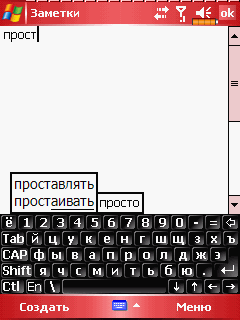
Russian Advanced Keyboard. Русская.
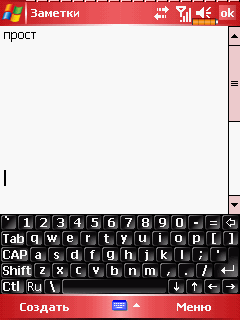
Russian Advanced Keyboard. Английская.
Переключение раскладок — триггерное. «Ctl» возвращает английскую раскладку. Подробности внешнего вида настраиваются через скины.
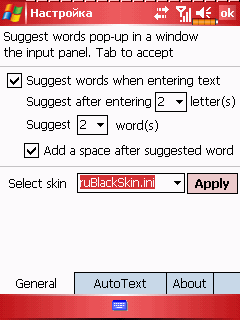
Russian Advanced Keyboard. Основные настройки.
Предикативный ввод, вероятно, самый функциональный для всего класса программ, причём масштабность его работы можно настроить.
Поддерживается автозамена (почему-то называемая в настройках автотекстом). Это единственная дополнительная функция, которая в стандартной клавиатуре не просто сделана хуже, а отсутствует вообще.
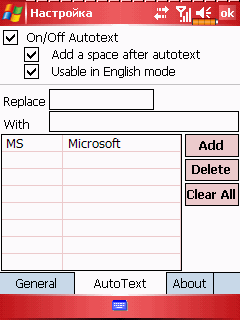
Russian Advanced Keyboard. Настройка автозамены.
К такой клавиатуре даже не надо привыкать.
Выводы:
На мой взгляд, три вышеописанных программы покрывают потребности практически всех пользователей.
Тем, кто много работает со сложными документами и формами ввода, хорошо подойдёт Resco Keyboard PRO. Обойдётся это удовольствие в 19 долларов и 95 центов.
Тем, кто часто набирает большие объёмы текста, можно порекомендовать SPB Full Screen Keyboard. Учитывая отсутствие неполноэкранного режима, вполне понятна низкая цена — 150 рублей.
Ну, а тем, кто пользуется клавиатурой редко, но не хочет иметь с ней сложностей, стоит обратить внимание на Russian Advanced Keyboard. Цена в целых 9 долларов и 95 центов заставляет задуматься, так ли уж надо что-то менять, но опыт использования бесплатных решений переубеждает большинство пользователей.
В принципе, ничто не мешает поставить несколько клавиатур одновременно. Например, можно использовать Resco Keyboard PRO в обычном режиме, а Full Screen Keyboard — в полноэкранном. Правда платить придётся за каждую программу отдельно.
Важно помнить, что экранные клавиатуры работают непосредственно с системой, а следовательно, их надёжность напрямую зависит от конкретной модели портативного компьютера. Если у вас есть опыт работы с этими, или какими-то другими программами на том или ином устройстве — поделитесь своим опытом с другими читателями, место для комментариев — чуть ниже.
|